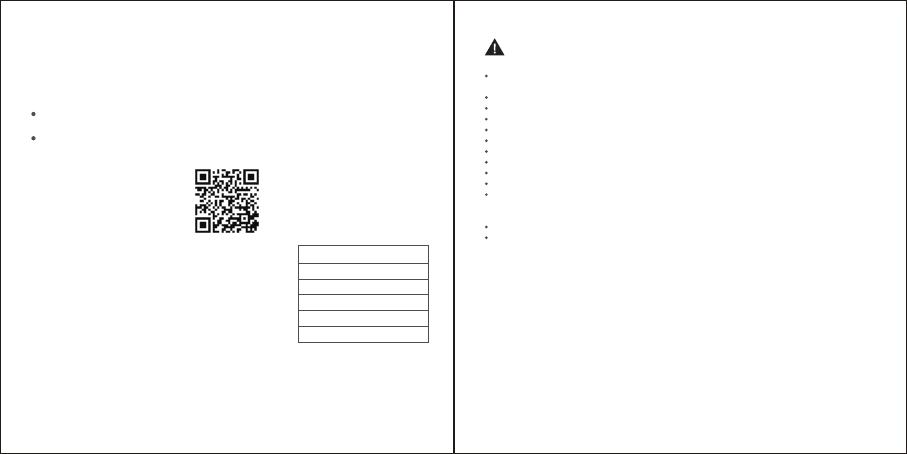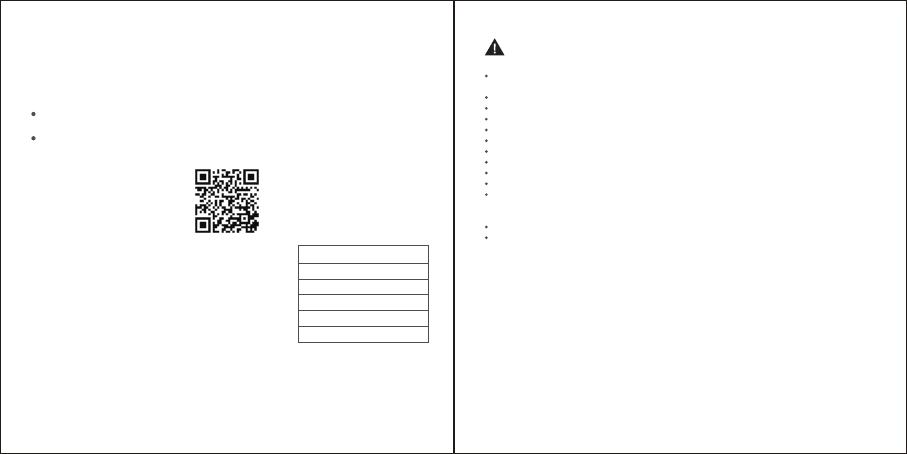
Световой эффект
Цикл фантомного цвета
Постоянно горит синим
Постоянно горит зеленым
Постоянно горит оранжевым
Постоянно горит фиолетовым
ПОДКЛЮЧЕНИЕ К МОБИЛЬНОМУ ПРИЛОЖЕНИЮ "GameSir" ОБРАТИТЕ ВНИМАНИЕ, ПОЖАЛУЙСТА, ВНИМАТЕЛЬНО
ПРОЧИТАЙТЕ ЭТИ МЕРЫ ПРЕДОСТОРОЖНОСТИ.
ПОДАЧА ПИТАНИЯ НА VX2 AIMBOX ЧЕРЕЗ ИНТЕРФЕЙС TYPE-C
ПЕРЕКЛЮЧЕНИЕ СВЕТОВОГО
ЭФФЕКТА
Мобильное приложение GameSir предоставляет множество функций,
позволяющих гибко настраивать отображение кнопок на геймпаде, регулировку
чувствительности, а также при необходимости обновлять версию прошивки и
другие функции.
СОДЕРЖИТ МАЛЕНЬКИЕ ЧАСТИ. Не допускайте к изделию детей младше 3 лет. При
проглатывании или вдыхании немедленно обратитесь за медицинской помощью.
НЕ используйте изделие вблизи огня.
НЕ подвергайте воздействию прямых солнечных лучей или высоких температур.
НЕ оставляйте изделие во влажной или пыльной среде.
НЕ ударяйте по изделию и не допускайте, чтобы оно упало из-за сильного удара.
НЕ прикасайтесь непосредственно к USB-порту, иначе это может привести к неисправностям.
НЕ сгибайте и не тяните сильно части кабеля.
Во время чистки используйте мягкую сухую ткань.
НЕ используйте химические вещества, такие как бензин или растворитель.
НЕ разбирайте, не ремонтируйте и не модифицируйте изделие.
НЕ используйте для целей, отличных от его первоначального назначения. Мы НЕ несем
ответственности за несчастные случаи или повреждения при использовании изделия в
целях, для которых оно не предназначено.
НЕ смотрите непосредственно на оптический свет. Это может повредить ваши глаза.
Если у вас есть какие-либо проблемы с качеством или предложения, пожалуйста, свяжитесь с
GameSir или вашим местным дистрибьютором.
Windows ™ и Xbox One ™ являются зарегистрированными торговыми марками Microsoft Inc.
PlayStation4 ™ и PS4 ™ являются зарегистрированными торговыми марками Sony Computer
Entertainment Inc. Nintendo Switch ™ является зарегистрированной торговой маркой Nintendo Inc.
Все остальные товарные знаки являются собственностью их соответствующих владельцев.
Фотографии и иллюстрации не являются обязательными. Этот продукт не распространяется
в соответствии с официальной формой лицензии или не утверждается, не спонсируется,
не одобряется Sony Computer Entertainment Inc., Microsoft Inc. или Nintendo Inc.
Обратите внимание, что ваш VX2 AimBox может не обеспечивать необходимый
источник питания для некоторых клавиатур / мышей. После подключения питания
они могут не работать должным образом. В этом случае попробуйте подать
дополнительное питание на интерфейс TYPE-C VX2 AimBox для подачи питания.
Переключайте световые эффекты через
приложение GameSir.
Отсканируйте приведенный ниже QR-код, чтобы скачать мобильное приложение
GameSir.
Включите функцию подключения Bluetooth мобильного телефона и найдите
GameSir-VX2 BOX среди устройств Bluetooth, выполните сопряжение и подключение.
Откройте приложение GameSir и сделайте индивидуальные настройки.